Sådan laver du en privat historie på Snapchat
Sociale Medier Snapchat Helt / / April 02, 2023

Sidst opdateret den
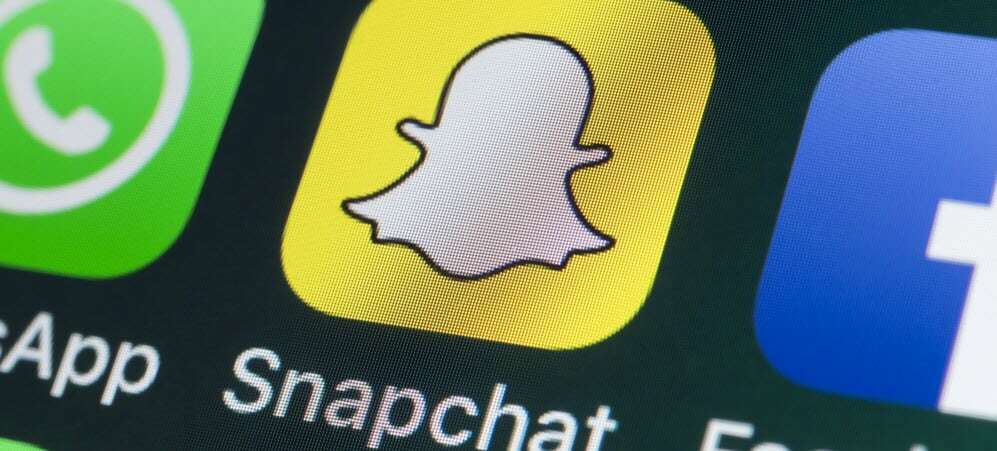
En privat Snapchat-historie er en fantastisk måde at dele dine oplevelser med et mindre udvalg af dine Snapchat-venner. Denne guide forklarer, hvordan man laver en.
Snapchat er et interessant socialt mediekoncept. I modsætning til Instagram, hvor dine billeder og videoer er tilgængelige permanent, er Snapchat designet til at være til engangsbrug.
Uanset om det er de billeder, du sender, eller de videoer, du optager til dine historier, har de hver især et begrænset tidsrum på Snapchat, medmindre du beslutter dig for at beholde dem. Dette er en god tilgang, men hvis du vil tage tingene videre, kan du gøre dine Snapchat-historier private.
Dette giver dig mulighed for at begrænse, hvem der kan se dit indhold. Du behøver ikke bekymre dig om, at nysgerrige øjne finder ud af, hvad du laver, eller hvor du skal hen. Hvis du vil vide, hvordan du laver en privat historie på Snapchat, skal du følge trinene nedenfor.
Sådan poster du en privat historie på Snapchat
Det siger sig selv, men hvis du vil sende en privat historie på Snapchat, skal du have Spotify-appen installeret. Du kan bruge Spotify på en Android eller iPhone. Du kan bruge Snapchat på en iPad, men oplevelsen er for det meste designet til den mindre iPhone-skærm.
Sådan poster du en privat historie på Snapchat:
- Åbn Snapchat-appen på din Android, iPhone eller iPad.
- Tryk på din profilikon i øverste venstre hjørne af optagelsesskærmen.
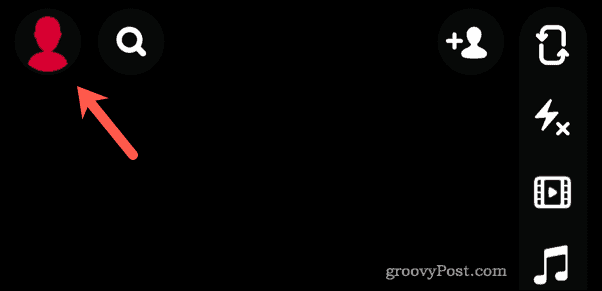
- For at oprette en ny Snapchat-historie skal du trykke på Ny historie knappen (ved siden af Mine historier).
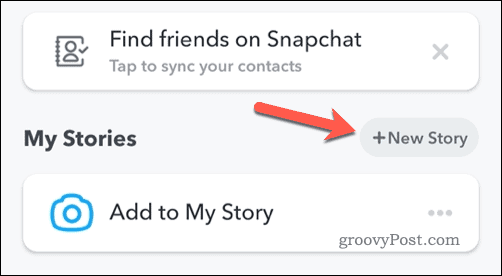
- I den Vælg din historietype pop op, skal du vælge Ny privat historie mulighed.
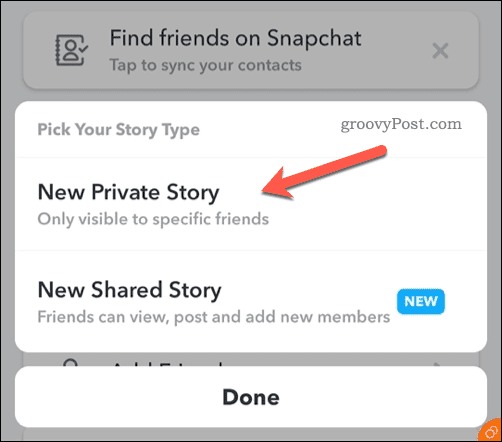
- Vælg, hvem du vil dele din private historie med i Ny privat historie menu.
- Tryk på Opret historie på bunden.
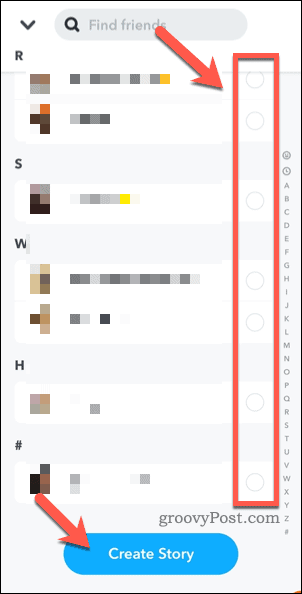
- Omdøb din historie i Omdøb historie pop op-boks, hvis du bliver bedt om det.
- Tryk derefter på Føj til privat historie mulighed under Mine historier.
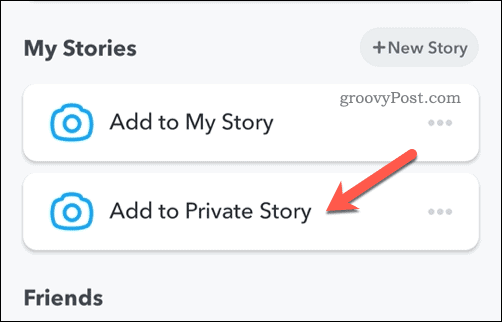
- Optag din historie som normalt, og foretag eventuelle ændringer i den, som ønsket.
- For at tilføje videoen til din historie skal du trykke på Sende knap.
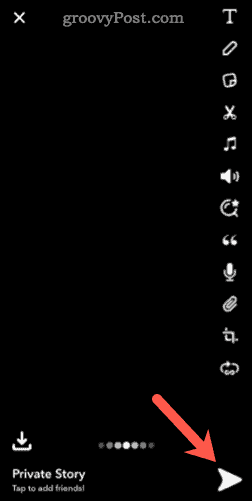
På dette tidspunkt vil din historie blive synlig for de venner, du har valgt. Du kan tilføje, redigere eller slette historien ved at bruge nedenstående trin.
Ændring eller sletning af en privat historie på Snapchat
Når du har oprettet en ny privat Snapchat-historie, kan du foretage ændringer i den. Du kan f.eks. tilføje eller fjerne brugere, der kan se historien, omdøbe historien, gemme historien som en video eller slette den helt.
Sådan ændrer eller sletter du en privat historie på Snapchat:
- Åbn Snapchat-appen på din mobilenhed.
- Tryk på profilikon øverst til højre på optagelsesskærmen.
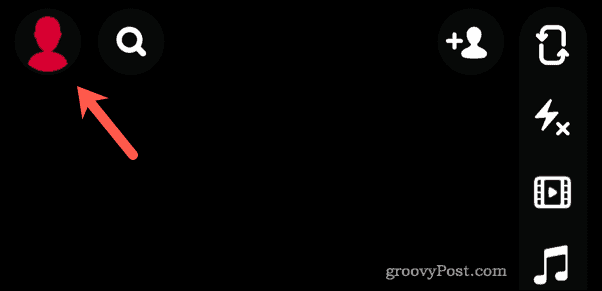
- Under Mine historier, tryk på tre prikker ikonet ved siden af din private historie.
- Tryk på for at omdøbe historien Omdøb historie og foretage dine ændringer.
- Tryk på for at slette historien Slet historie og bekræft dit valg (hvis du bliver bedt om det).
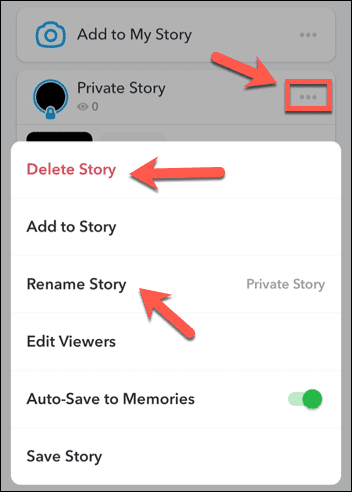
Hvis du sletter din historie, vil du ikke kunne hente den. Du skal gentage ovenstående trin for at oprette den og dele den med de korrekte personer.
Brug af Snapchat med venner eller familie
Ved at bruge ovenstående trin kan du hurtigt oprette en privat historie på Snapchat. Kun dem, du vælger at se historien, vil få den at se, hvilket gør den til et mere privat alternativ til en offentlig historie.
Alternativt kunne man gå helt den anden vej og lav en offentlig Snapchat-profil. Dette giver dig mulighed for at dele dit indhold med det bredest mulige publikum – perfekt til kreative eller lokale virksomheder.
Har du problemer med at få styr på Snapchat-sproget? Hvis du er ny på Snapchat, bør du lære mere om afventende beskeder på Snapchat Næste.
Sådan finder du din Windows 11-produktnøgle
Hvis du har brug for at overføre din Windows 11-produktnøgle eller bare har brug for den til at udføre en ren installation af operativsystemet,...
Sådan rydder du Google Chrome-cache, cookies og browserhistorik
Chrome gør et fremragende stykke arbejde med at gemme din browserhistorik, cache og cookies for at optimere din browsers ydeevne online. Sådan gør hun...
Prismatchning i butikken: Sådan får du onlinepriser, mens du handler i butikken
At købe i butikken betyder ikke, at du skal betale højere priser. Takket være prismatchningsgarantier kan du få onlinerabatter, mens du handler i...



